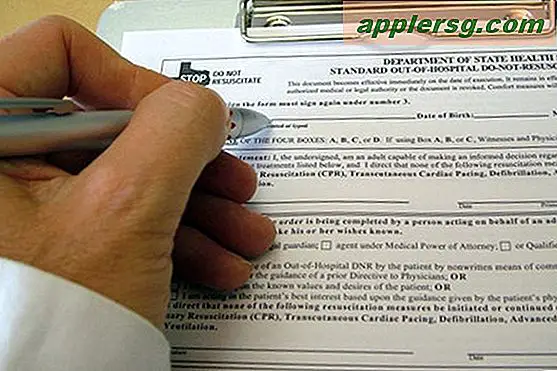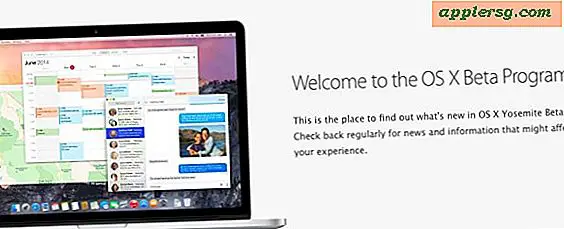Cara Menggunakan Perangkat Lunak OCR pada Pemindai HP
OCR atau Optical Character Recognition adalah aplikasi perangkat lunak yang disertakan dengan pemindai HP tertentu. Secara tradisional, dokumen yang dipindai ke komputer disimpan sebagai PDF dan hanya dapat dibaca di komputer. OCR memungkinkan pengguna untuk memindai dokumen dan menyimpannya ke komputer, tetapi juga dapat mengedit dokumen. Perangkat lunak OCR juga memberi pengguna kemampuan untuk mencari dokumen yang dipindai untuk kata dan frasa kunci tertentu. HP menyertakan CD perangkat lunak untuk menginstal program OCR ke komputer Anda.
Langkah 1
Pastikan Anda telah menginstal perangkat lunak Readiris Pro OCR pada komputer yang terpasang pada pemindai HP. Jika Anda belum menginstal perangkat lunak, masukkan ke dalam komputer Anda CD berlabel "Readiris Pro" yang disertakan dengan pemindai Anda. Ikuti petunjuk di layar untuk menginstal perangkat lunak OCR.
Langkah 2
Temukan ikon OCR di desktop komputer Anda. Jika Anda tidak dapat menemukannya di desktop, klik "Start" lalu "All Programs" dan temukan folder bernama "Readiris Pro." Klik pada ikon OCR untuk meluncurkan perangkat lunak.
Langkah 3
Tempatkan dokumen yang akan dipindai ke dalam pengumpan dokumen pemindai Anda atau ke kaca pemindai. Tunggu hingga layar selamat datang Readiris muncul di layar komputer Anda.
Langkah 4
Klik ikon di layar selamat datang Readiris berlabel "Scanning" dan kemudian klik "Scan" dari menu drop-down. Pemindai akan memindai dokumen dan mengirim salinan pindaian ke desktop Readiris.
Simpan dokumen yang dipindai setelah Anda selesai mengeditnya. Klik ikon "Kenali dan Simpan" di sebelah kiri dokumen, lalu klik program yang ingin Anda simpan programnya. Setelah Anda menyimpan dokumen Anda ke program ini, Anda dapat membuka dokumen yang dipindai dan mulai mengeditnya lebih lanjut.